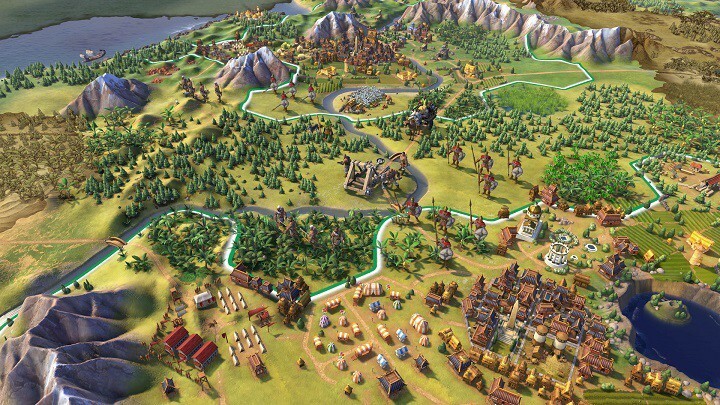
Deze software zorgt ervoor dat uw stuurprogramma's blijven werken en beschermt u zo tegen veelvoorkomende computerfouten en hardwarestoringen. Controleer nu al uw chauffeurs in 3 eenvoudige stappen:
- DriverFix downloaden (geverifieerd downloadbestand).
- Klik Start scan om alle problematische stuurprogramma's te vinden.
- Klik Stuurprogramma's bijwerken om nieuwe versies te krijgen en systeemstoringen te voorkomen.
- DriverFix is gedownload door 0 lezers deze maand.
Civilization VI is een geweldig en uitdagend spel. Daarin moet je tegelijkertijd je leger, industrie en economie upgraden terwijl je je grenzen in de gaten houdt, omdat je nooit weet wanneer een vijand kan aanvallen.
Met dit strategiespel kun je je individuele beschaving laten groeien van een kleine stam tot een grote natie die de hele planeet kan beheersen. Zo interessant als beschaving VI kan zijn, is de game-ervaring soms ernstig beperkt vanwege: verschillende problemen
waaronder gamecrashes, laadfouten, besturingsbugs en meer. Het goede nieuws is dat de meeste van deze bugs kunnen worden verholpen.Bugs in Civilization VI repareren
Spel start niet vanwege ontbrekende .dll
1. Dit is een probleem met Visual C++ Redistributable. Verwijder eerst de versies die u al heeft.
2. Start je computer opnieuw op.
3. Ga naar de Microsoft-pagina en download de nieuwste Visual C++ Redistributable voor Visual Studio 2015. Download beide versies (x64 en x86).
Civilization VI start niet: geen specifieke foutmelding
- Installeer de update voor Universal C Runtime in Windows (voor gebruikers van Windows 7, 8.1)
- Opnieuw installeren Visueel C 2015 Extern opnieuw distribueren
- Windows bijwerken
- Installeren KB2919442 en KB2919355 (voor Windows 8.1)
Hoe audiobugs op te lossen
De meeste audioproblemen kunnen worden opgelost door de geluidskwaliteit te verlagen. Ga naar Geluid in Bedieningspaneel > selecteer je afspeelapparaat > druk op Eigendommen > ga naar Geavanceerd en de kwaliteit verlagen.
De voortgang van Civilization VI kan niet worden opgeslagen
Dit bug wordt hoogstwaarschijnlijk veroorzaakt door het account waarmee u bent aangemeld. Zorg ervoor dat u bent aangemeld met uw oorspronkelijke gebruikersaccount, niet met uw e-mailaccount. Zorg ervoor dat zowel uw gebruikersaccount als uw e-mailaccount de nodige rechten hebben om uw spelvoortgang op te slaan.
1. Ga naar Mijn Documenten > Sid Meier's Civilization VI-map > maak een nieuwe "Mijn spellen” map.
2. Klik met de rechtermuisknop op de map > selecteer de Eigendommen knop.
3. Ga naar de Veiligheid tabblad > klik Bewerk > Toevoegen om een gebruiker toe te voegen > voer je volledige e-mailadres in het vak in en klik op "Naam controleren" zodat het spel het e-mailaccount herkent. Voer deze actie uit op zowel uw "Mijn games"- als "Civ 6"-mappen om ervoor te zorgen dat het e-mailaccount de nodige rechten heeft voor de map Civilization 6.
Hoe unit cycling uit te schakelen?
Als je grote aantallen eenheden moet besturen, vooral als je in oorlog bent, wil je zeker niet dat de game dat doet automatisch fietsen naar een werknemer aan de andere kant van de kaart.
Civilization VI springt automatisch naar de volgende eenheid die beschikbaar is, wat buitengewoon vervelend is omdat de volgende eenheid zich meestal aan de andere kant van de kaart bevindt.
Veel gamers verloren gevechten omdat ze per ongeluk eenheden in de verkeerde richting hebben verplaatst wanneer de camera springt, maar niet onmiddellijk van eenheid verandert.
1. Ga naar Documenten/Mijn spellen/Sid Meier's Civilization VI/Gebruiker
2. Open Opties.txt > druk op Ctrl+F “automatische cyclus“.
3. Dat zou je naar de regel moeten brengen: ;Komt de selectie automatisch naar de volgende beschikbare eenheid? (0 = nee, 1 = ja) AutoUnitCycle 1
4. Verander het laatste teken, de 1, in een 0. Sla de wijzigingen op en uw probleem is opgelost.
Oplossing: de startposities van AI zijn te dicht bij je kamp
1. Ga naar SteamsteamappsgebruikelijkSid Meier's Civilization VIBaseAssetsMapsUtility> openen AssignStartingPlots.lueen.
2. Zoek de regel met lokale iMaxStart = GlobalParameters. STARTDISTANCE_MAJOR_CIVILIZATION of 9. Het zou in de functie AssignStartingPlots: _MajorCivBuffer (plot) moeten staan.
3. Bewerk het aantal aan het einde naar het aantal tegels dat u minimaal wilt tussen startplots. Verander het in 20 of hoger.
4. Ga naar GlobalParameters. START_DISTANCE_MAJOR_CIVILIZATION is te vinden in SteamsteamappscommonSid Meier's CivilizationVIBaseAssetsGameplayData/GlobalParameters.xml. Stel deze waarde ook in door deze in te stellen op 20 of hoger.
Oplossing: stop de afluisteraanbiedingen van AI
1. Ga naarSteamsteam-appsgebruikelijkSid Meier's Civilization VIBaseAssetsGameplayData/GlobalParameters.xml het dossier.
2. Gebruik de onderstaande waarden om ervoor te zorgen dat het aanbod van AI zeldzamer wordt
Hoe de camera te draaien
Houd gewoon ALT ingedrukt en klik en sleep in de gewenste richting.
Hoe de camerabeweging te veranderen in WASD
U kunt de functies DefaultKeyDownHandler en DefaultKeyUpHandler bewerken in de Civilization VIBaseAssetsUIWorldInput.lua het dossier. Verander de sleutels. VK_
Ontkoppel ook de WASD-sleutels van andere functies. U vindt de lijst met noodzakelijke wijzigingen op deze Reddit-thread. Voor een gedetailleerde gids over de camera kun je kijken op deze Reddit-thread.
Hoe u de tooltips sneller kunt laten verschijnen
1. Open C: Programmabestanden (x86) SteamsteamappsgebruikelijkSid Meier's Civilization VIBaseAssetsUIToolTips
2. Open de PlotToolTip.lua in Kladblok++ en ga naar lijn 32 (lokaal TIME_DEFAULT_PAUSE :getal = 1.1;).
3. Wijzig de 1.1; aan het einde tot 0,2; De Tooltip zal nu eerder verschijnen.
4. Open in dezelfde map PlotToolTip.xml.
5. Verander regel 4 (). Verander het getal in Speed=”4″ in wat je maar wilt: hoger = sneller.
Hoe de lettergrootte te vergroten
1. Ga naar steamSteamAppscommonSid Meier's Civilization VIBaseAssetsUIFonts
2. Ga naar Civ6_FontStyles_EFIGS.xml en open het bestand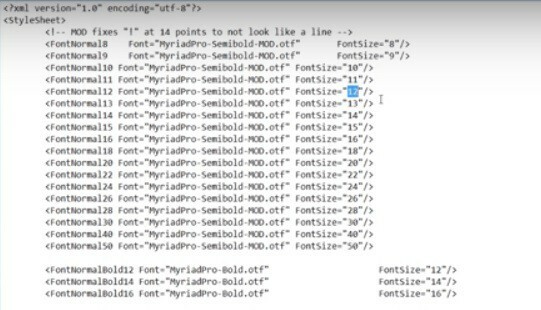
3. Wijzig de lettergrootte volgens de resolutie die u momenteel gebruikt. Verander de LettertypeNormaal8 regel naar FontNormal10 of hoger. Zie onderstaand voorbeeld: aan de linkerkant heb je het originele bestand en aan de rechterkant heb je het gewijzigde bestand.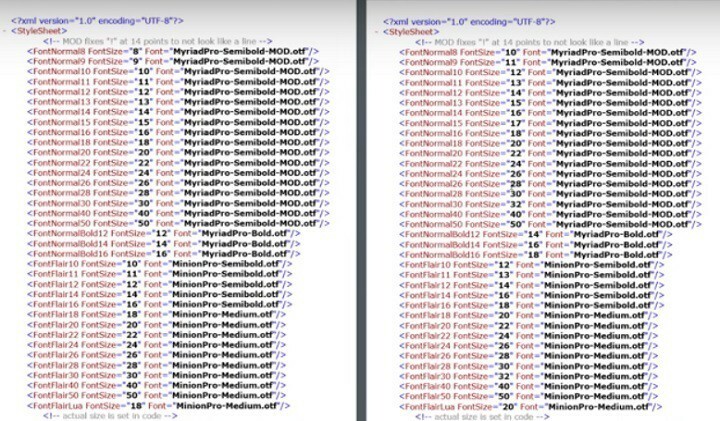
Een aangepaste resolutie instellen voor de venstermodus
1. Ga naar Documenten/MyGames/Sid Meier's Civilization VI > open de App-opties het dossier
2. Wijzig de waarde voor de volgende opties: ;Breedte weergeven in pixels en ;Hoogte weergeven in pixels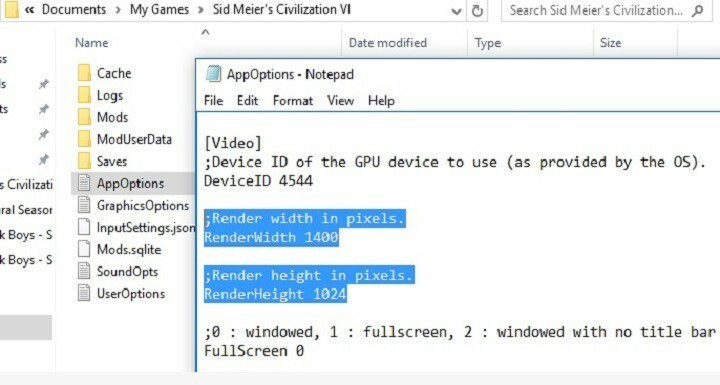
Hoe de minikaart te schalen
1. Ga naar C: Program Files (x86) SteamsteamappscommonSid Meier's Civilization VIBaseAssetsUI> open MinimapPanel.xml
2. Ga naar de regel "Sampler = "Lineaire" Grootte = "256.256″>" die de grootte van de minikaart regelt. Het verhogen van de eerste 256 zal de grootte van de kaart vergroten.
Dit zijn de meest voorkomende problemen en bugs waarmee Civilization VI-gamers te maken hebben. Als dit artikel geen antwoord op uw vraag biedt, gebruik dan de commentaarsectie hieronder om ons meer te vertellen over de specifieke bugs die u ondervindt.
We werken dit artikel bij zodra we een oplossing voor uw probleem hebben gevonden.
VERWANTE VERHALEN DIE JE MOET BEKIJKEN:
- Oplossing: Civilization V werkt niet meer in Windows 10
- Veelvoorkomende Battlefield 1-problemen oplossen
- Oplossing: Shadow Warrior 2 crasht bij het laden van missies


